
En este artículo habremos explicado los pasos necesarios para instalar y configurar Gogs en Ubuntu 18.04 LTS. Antes de continuar con este tutorial, asegúrese de haber iniciado sesión como usuario con privilegios de sudo. Todos los comandos de este tutorial deben ejecutarse como un usuario no root.
Gogs es una plataforma de control de versiones de código abierto similar a Github. Es liviano, multiplataforma y fácil de instalar, por lo que puede configurar fácilmente un servicio Git autohospedado en su entorno de desarrollo. Gogs se distribuye como una distribución binaria independiente y tiene requisitos mínimos para que pueda ejecutarse en todas las plataformas compatibles con Go, como Windows, Linux, ARM, Mac, etc.
Instalar Gogs en Ubuntu
Paso 1. Primero, antes de comenzar a instalar cualquier paquete en su servidor Ubuntu, siempre recomendamos asegurarse de que todos los paquetes del sistema estén actualizados.
sudo apt update sudo apt upgrade
Paso 2. Instalar y configurar MariaDB.
Gogs puede usar bases de datos MariaDB, PostgreSQL, MSSQL, TiDB y SQLite3 para su base de datos. En este tutorial, usaremos MariaDB. Instale el último servidor MySQL ejecutando el siguiente comando:
sudo apt install mariadb-server git wget
Cuando se complete la instalación de MariaDB, asegure su instalación de MariaDB usando el script mysql_secure_installation:
sudo mysql_secure_installation
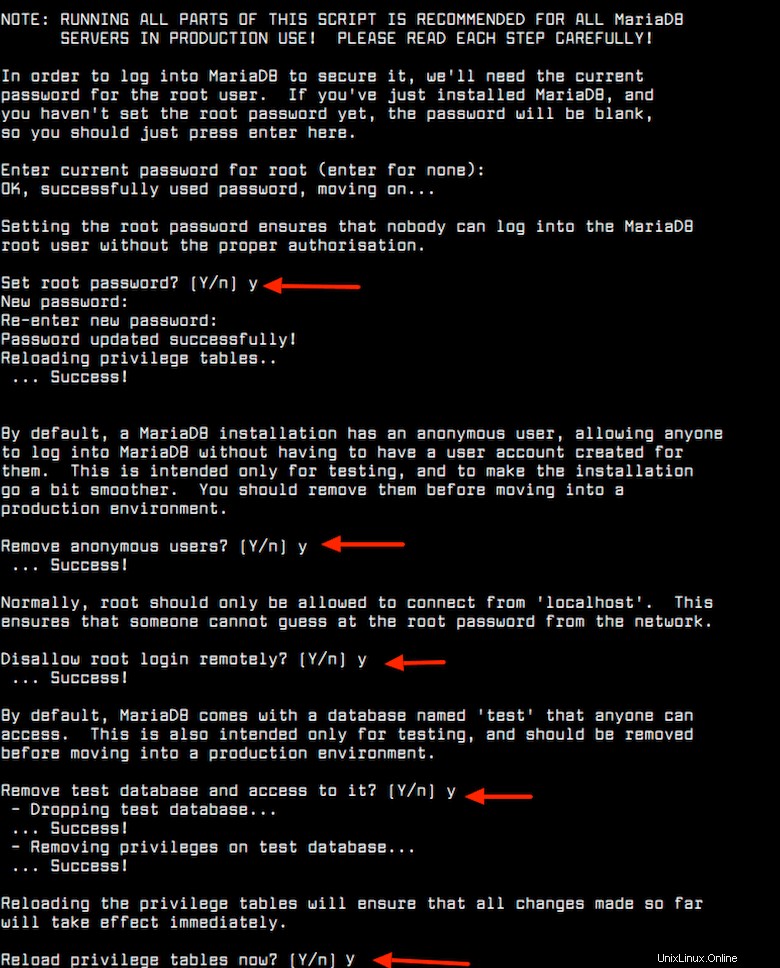
Inicie sesión en la consola de MySQL con el usuario raíz de MySQL, utilizando la contraseña que configuró en el paso anterior:
mysql -u root -p
Cree una base de datos MySQL y un usuario para Gogs y otorgue permisos al usuario usando los siguientes comandos:
mariadb> CREATE SCHEMA `gogs` DEFAULT CHARACTER SET utf8 COLLATE utf8_general_ci; mariadb> GRANT ALL PRIVILEGES ON gogs.* TO 'gogs'@'localhost' IDENTIFIED BY 'Your-Strong-Password'; mariadb> FLUSH PRIVILEGES; mariadb> \q
Paso 3. Instala Gogs.
Primero, cree un nuevo usuario del sistema para Gogs:
sudo adduser --home /opt/gogs --shell /bin/bash --gecos 'Gogs application' gogs
Los siguientes comandos descargarán el binario de Gogs desde la página de Gogs Github:
sudo wget https://github.com/gogs/gogs/releases/download/v0.11.86/linux_amd64.tar.gz
Extraiga el archivo al directorio /opt/gogs:
tar xvf linux_amd64.tar.gz --strip-components=1 -C /opt/gogs
Cambiar la propiedad del directorio al usuario de Gogs:
sudo chown -R gogs:gogs /opt/gogs/
Luego, copie el archivo de la unidad systemd:
sudo cp /opt/gogs/scripts/systemd/gogs.service /etc/systemd/system/
Abra el archivo de la unidad usando su editor de texto favorito:
sudo nano /etc/systemd/system/gogs.service
Una vez que el archivo esté abierto, edítelo de la siguiente manera:
[Unit] [Unit] Description=Gogs After=syslog.target After=network.target After=mariadb.service mysqld.service postgresql.service memcached.service redis.service [Service] # Modify these two values and uncomment them if you have # repos with lots of files and get an HTTP error 500 because # of that ### #LimitMEMLOCK=infinity #LimitNOFILE=65535 Type=simple User=gogs Group=gogs WorkingDirectory=/opt/gogs ExecStart=/opt/gogs web Restart=always Environment=USER=gogs HOME=/opt/gogs # Some distributions may not support these hardening directives. If you cannot start the service due # to an unknown option, comment out the ones not supported by your version of systemd. ProtectSystem=full PrivateDevices=yes PrivateTmp=yes NoNewPrivileges=true [Install] WantedBy=multi-user.target
Guarde y cierre el archivo, luego inicie y habilite el servicio Gogs:
sudo systemctl daemon-reload sudo systemctl start gogs sudo systemctl enable gogs
Paso 4. Instala Gogs usando el instalador web.
Ahora que Gogs está descargado y ejecutándose, es hora de finalizar la instalación a través de la interfaz web. Abra su navegador, escriba http://YOUR_DOMAIN_IR_IP:3000 y complete todos los campos obligatorios. Recuerde reemplazar "server_ip" con la dirección IP pública de su servidor:
Configuración de la base de datos
– Tipo de base de datos:MySQL
– Host:127.0.0.1:3306
– Usuario:gogs
– Contraseña:strongpassword
– Nombre de la base de datos:gogs
Configuración general de Gogs
– Nombre de la aplicación:Gogs
– Ruta raíz del repositorio:/opt/gogs/gogs-repositories
– Usuario de ejecución:gogs
– Dominio:SERVER_IP
– Puerto SSH :22
– Puerto HTTP:3000
– URL de la aplicación:http://SERVER_IP:3000/
– Ruta de registro:/opt/gogs/log
Finalmente, haz clic en instalar y listo.
Eso es todo lo que necesita hacer para instalar Gogs en Ubuntu 18.04 Bionic Beaver. Espero que encuentre útil este consejo rápido. Si tiene preguntas o sugerencias, no dude en dejar un comentario a continuación.